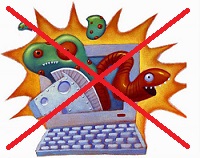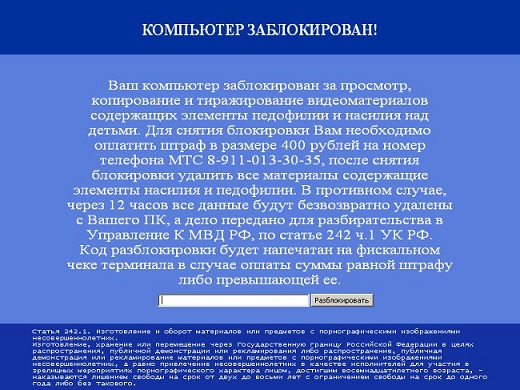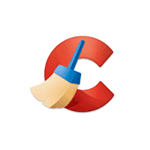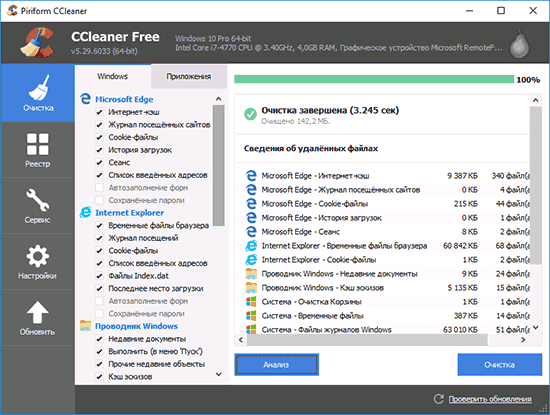Не запускается ccleaner из-за вируса
Поврежденная версия CCleaner v5.33 принесла угрозу 2.27 миллионам пользователям

CCleaner virus является искаженной версией v5.3 известного антивирусного инструмента CCleaner. Используя Advanced Persistent Threat (APT) атаку, исполнители сумели нарушить дистрибьюторскую сеть и доставлять вредоносное ПО под маскировкой сертифицированной версии CCleaner 5.33.
Вредоносная программа, получившая имя Floxif Trojan, сумела обмануть более 2 миллионов пользователей, загружавших проверенную версию CCleaner 5.33 и CCleaner Cloud 1.07.3191. Атака началась 15 августа и продолжалась до 15 сентября 2017 года, пока специалистам по безопасности удалось выявить уголовное преступление.
Обновление 28 сентября 2017 года. Хотя Avast, которому теперь принадлежит инструмент, первоначально созданный Piriform, заявил, что вредоносное ПО было остановлено, похоже, что киберпреступники продолжали нападение. Первый этап атаки CC Cleaner вируса вызвал предположения о том, что целью конечной точки были обычные пользователи. Floxif троян, который ведет себя как бэкдор-вирус, был запрограммирован на сбор информации о жертвах и отправку данных на удаленный сервер.
Из-за перегрузки сервера база разрушилась. Это привело к тому, что разработчики вредоносных программ восстановили базу данных и инициировали вторую стадию атаки. Затем выяснилось, что обычные пользователи являются лишь промежуточной цепочкой для целевых компаний: Microsoft, Sony, Samsung, Cisco, VMware, D-Link, Linksys, HTC.
Недавний анализ показал, что более 700 000 устройств были инфицированы, и около 20 компаний были заражены вредоносными программами в течение 4 дней. Телекоммуникационные и социальные сети компаний относятся к числу наиболее пострадавших целей. Компании в Японии и Тайване сообщили о максимальном числе зараженных компьютеров — соответственно 10 и 13.
Главные факты о Piriform угрозе (Floxif):
- Floxif CCleaner троян был встроен в 32-разрядную версию CCleaner 5.33.6162 и CCleanerCloud 1.07.3191. Нападники добавили вредоносное ПО в основной исполняемый файл программного обеспечения, известный как CCleaner.exe.
- Вредоносная версия была доступна для загрузки с 15 августа 2017 года и с 15 сентября 2017 года. Компания, которая владеет правами на программное обеспечение, сообщила, что приложение установили около 2,27 миллиона человек и использовала скомпрометированную версию программного обеспечения для оптимизации ПК.
- Скомпрометированная версия устанавливала бэкдор на компьютеры жертвы, которые могли передавать определенные данные на C&Cсервер.
- Зараженные пользователи должны немедленно обновить версию программного обеспечения 5.34 и предпринять действия для изменения паролей и других конфиденциальных данных, к которым могли получить доступ преступники.
- Два IP адреса – 216.126.225.163 и 216.126.225.148 – связаны с хакерами.
Исследования показывают, что обновления может быть недостаточным, поскольку преступники добавили нераскрытую нагрузку. Жертвам рекомендуется восстановить свой компьютер из резервных копий, чтобы полностью удалить вредоносное ПО.
Скомпрометированная версия CCleaner 5.33 включала вредоносную нагрузку, содержащую алгоритм генерации домена (АГД) и возможность взаимодействия с Командным&Контрольным сервером (К&К). Вирус использовал это соединение для передачи всех видов данных с компьютера жертвы, включая, но не ограничиваясь:
- Имя компьютера;
- Список установленных программ;
- Список сетевых адаптеров;
- Уникальные ID;
- Список активных процессов.
Чтобы защитить компьютер и завершить удаление CCleaner вируса, вы должны обновить с v5.33 до v.34 НЕМЕДЛЕННО. Однако воздействие вредоносного ПО очень велико, но учитывая, что программное обеспечение позволяет набирать до 2 миллионов загрузок в месяц, ситуация может быть хуже.

Floxif это имя угрозы найденной в CCleaner 5.33 версии.
Кроме того, скомпрометированная версия может привести к появлению на вашем компьютере большего количества вредоносных программ (как сообщается), поэтому настоятельно рекомендуем просканировать компьютер с помощью программного обеспечения для защиты от вредоносных программ, чтобы удалить остатки CCleaner Floxif трояна и другие опасные программы. Reimage Reimage Cleaner Intego или Malwarebytes помогут вам сделать это быстрее.
CCleaner угроза начинает свою вторую нагрузку
Исследователи из Talos Intelligence сообщили о второй нагрузке CCleaner вируса, которая была нацелена на ограниченное количество громких технологических компаний на основе их доменов. Преступники пытались поставить под угрозу одну из крупнейших компаний, в том числе:
Akamai, Intel, Microsoft, Google, Samsung, Sony, VMware, HTC, Linksys, D-Link, Cisco.
Вторая нагрузка начинается с установщика под названием GeeSetup_x86.dll. После активации он определяет, какая версия системы — 32 или 64-битная, а затем удаляет трояна. Один для 32-битной версии называется TSMSISrv.dll, а другой — EFACli64.dll. Похоже, что мошенники стремились украсть интеллектуальную собственность у перечисленных технологических фирм.
Распространение трояна-бэкдора
Как мы указывали ранее, оригинальные серверы CCleaner были скомпрометированы во время кибер-атаки, а это значит, что вредоносное ПО было доступно всем, кто загрузил программное обеспечение с сайта Piriform.
Обновленная версия была выпущена 15 августа 2017 года, а это значит, что это была дата, когда пользователи начали неосознанно загружать скомпрометированную версию на свои компьютеры.
Zondervirus.nl предупреждает, что то же самое могло произойти с любым, кто установил обновление для программного обеспечения для оптимизации ПК с 15 августа по 15 сентября 2017 года.
Является ли безопасным CCleaner?
Обратите внимание, что Piriform CCleaner программа сама по себе НЕ является вирусом. Это вполне законное программное обеспечение, которое вы можете использовать, однако злоумышленники использовали нелегальные методы для проникновения в серверы компаний и вводят вредоносные скрипты в подписанное программное обеспечение.
В тот момент, когда эксперты по безопасности обнаружили вирус CCleaner, Avast опубликовал официальное заявление о том, чтобы пользователи и компании обновлялись к версии 5.34. Однако по-прежнему отсутствует информация о том, как преступники смогли продолжить штурм.
Чтобы убедиться, что ваш компьютер защищен от вредоносного ПО, удалите программу, отсканируйте систему с помощью Malwarebytes или альтернативного инструмента безопасности и переустановите версию CCleaner 5.34. Теперь давайте обсудим варианты удаления вредоносных программ CCleaner.
Выполните удаление CCleaner вируса
Исследования показывают, что удаление CCleaner вируса может быть недостаточно, чтобы, обновив его до версии 5.34. Поскольку вторая полезная нагрузка была обнаружена, мы рекомендуем полностью очистить ваш компьютер.
Поэтому мы рекомендуем вам восстановить ваши данные из резервных копий (созданных перед установкой вредоносного ПО), а затем дважды проверить свой компьютер на антивирусное ПО. Инструкции по очистке компьютера приведены ниже.
После завершения удаления CCleaner защитите учетные записи, которые вы использовали, пока на вашем компьютере была запущена вредоносная версия программного обеспечения для оптимизации компьютера. Мы настоятельно рекомендуем вам поменять свои пароли с помощью устройства, которое не было скомпрометировано — в идеале, вашего телефона.

Не запускаются AVZ. exe, CCleaner. exe, AutoLogger. exe, regedit. exe. Словил вирус bizigames
Доброго времени суток. Захотел я почистить комп от мусора всякого при помощи CCleaner, как не.
Не запускаются AVZ. exe, CCleaner. exe, AutoLogger. exe, regedit. exe Дублируются процессы
Добрый день) не запускались экзешники перечисленные в топе, исправила кое как процессы.
Не запускаются AVZ. exe, CCleaner. exe, AutoLogger. exe, regedit. exe
Доброе время суток. У меня такая проблема: Не запускаются AVZ. exe, CCleaner. exe, AutoLogger.
Внимание! Рекомендации написаны специально для пользователя ЭдуардКЗ. Если рекомендации написаны не для вас, не используйте их - это может повредить вашей системе.
Если у вас похожая проблема - создайте тему в разделе Лечение компьютерных вирусов и выполните Правила запроса о помощи.
______________________________________________________
Выполните скрипт в AVZ при наличии доступа в интернет:
После его работы, если будут найдены уязвимости, в блокноте откроется файл avz_log.txt со ссылками на обновления системы и критичных к безопасности программ, которые нужно загрузить и установить.
В первую очередь это относится к браузерам, Java, Adobe Acrobat/Reader и Adobe Flash Player.
Пройдитесь по ссылкам из файла avz_log.txt и установите все рекомендуемые обновления (если таковые будут).
Перезагрузите компьютер.
Снова выполните этот скрипт и убедитесь, что уязвимости устранены.
| 16.05.2015, 20:59 |
| 16.05.2015, 20:59 |
|
Заказываю контрольные, курсовые, дипломные и любые другие студенческие работы здесь. Частой причиной неработоспособности компьютера является проникновение вредоносных программ. Современные компьютерные вирусы опаснее ранних. Потому что они хорошо защищают себя, блокируя антивирусы и их установку. Например, SMS вирус блокирует экран так, что нельзя запустить ни одну программу. Но, самостоятельно удалить его проблематично, потому что лечение от вирусов требуется комплексное. Ведь СМС вирусы обычно проникают в компьютер пачками. Удаление вирусов – длительная процедура, занимающая от нескольких часов до дня. Мы являемся партнерами лаборатории Касперского. Поэтому квалифицированно сможем удалить вирусы, шпионы и баннеры, а также рекламные программы. Причем с сохранением данных. Затем установим антивирусную защиту. Компьютерные вирусыДля восстановления закодированных файлов нужны специальные программы-дешифровщики. В 2015 году было больше 50 млн. вредоносных программ, 80% которых – трояны. В отсутствии обновленного антивируса очень быстро вирусы могут попасть к вам через интернет, флешки. Самые опасные вирусы – новые, у них большие возможности. Более того, от старых уже есть защита. В антирирусных базах есть их сигнатуры. Пока сигнатуры новых вирусов не появятся в антивирусных базах, они представляют большую угрозу. Признаки вирусов в компьютере
Подробнее о вирусах. Пишите нам, если эти признаки есть у вас и требуется помощь. Лечение вирусов в компьютерах и ноутбуках Если компьютер заражен, то часто лечение вирусов на нем же не эффективно. Если даже удастся поставить антивирус и удалить активные вирусы, после перезагрузки они могут появиться вновь. Чтобы правильно удалить вирусы, нужен доступ для всех областей диска. Иначе вирусы могут остаться в защищенных областях Windows. Там антивирус не сможет их удалить из-за отсутствия доступа. Если система пишет “Доступ к этим файлам заблокирован”, в этих областях нужно снять защиту. Либо использовать специальные утилиты. Завершать проверку нужно на самом компьютере. И только потом следует удалить шпионы и проверить Windows на работоспособность. Шпионы – это процессы, их можно обнаружить только на работающей системе. Пока они не запустятся, их не выявить. Шпионы хорошо удаляются спайботом, который нужно запускать несколько раз, чтобы обнаружить процесс, запускающий шпионов.
Новые MBR вирусы не удаляются антивирусами, потому что загружаются до Windows. Они делают замену в загрузочной области MBR и выводят сообщение о блокировке компьютера. Не помогут даже переустановка Windows и форматирование. Восстановить загрузочную запись можно программой bootice, запуская ее с загрузочной флешки или диска. Когда антивирус пропускает вирусы, нужно проверить дату обновления базы. Если база новая, то лучше заменить антивирус. Мы обнаружили, что NOD32 пропускал российские СМС-блокеры, а Касперский и DR WEB их обнаружили. Лучше использовать в России в качестве защиты наши программы. Если вирусы блокируют установку антивируса, то антивирусы не устанавливаются. Эти вирусы заносят в реестр Windows ключи блокировки, но лечение не удаляет эти ключи. Устранить это можно переустановкой Windows, а также чисткой реестра. Но после удаления вирусов в системе могут остаться последствия вирусов. Например, не запускаются отдельные программы, не работает интернет, не удаляются папки, файлы. Если вирусы не дают установить антивирус, нужно эти вирусы удалить. После лечения вирусов защита легко установится. Вредоносные коды могут внедряться в компьютеры под видом обновлений известных программ, например, Adobe. Никогда не обновляйтесь с неизвестных сайтов. Для удаления лже-антивирусов используйте CCleaner. Безопасность данных зависит от антивируса. По данным наших мастеров рейтинг популярности антивирусов такой: Для защиты от вирусов и шпионов полезно установить резидентные блокировщики. Они разрешают производить изменения в реестре Windows только с позволения пользователя. Удаление вирусов, которые не блокируют работу компьютера, можно выполнить утилитой DRWEB, например, Cureit. Или от Касперского Virus Removal Tool. Но у них тоже есть недостатки. Во-первых, ими можно воспользоваться один раз. Для работы, а также профилактики они не предназначены. Бесплатный антивирус либо регулярно требует поиска ключа, либо не эффективный, например, пропускает вирусы. Рекламные программы, хоть и не вирусы, но также мешают в работе и тормозят компьютер. Как удалить рекламные программы и сайты из браузеров, служб, реестра, задач. Существуют еще и вредоносные программы, например, менеджер браузеров от Яндекс. Кстати, подобные программы могут доставить пользователю массу неприятностей. Менеджер браузеров в частности может сделать на время ваш принтер неработоспособным. Даже если подключить принтер к другому компьютеру, он не будет работать без перезагрузки. Антивирусная защита
Перед установкой нового антивируса нужно обязательно удалить старый. Но некоторые антивирусы сложно удалить полностью, например, Norton. Он остается в реестре и не дает установить другие антивирусы. Но полностью удалить Norton можно соответствующей утилитой.
Однако, опыт показывает, что большинство начинающих пользователей выполняют очистку в автоматическом режиме (или, что может быть хуже — отмечают вообще все пункты и очищают всё, что только можно) и не всегда знают, как пользоваться CCleaner, что и почему он очищает и что можно, а возможно и лучше не очищать. Именно об этом пойдет речь в этой инструкции по использованию очистки компьютера с помощью CCleaner без вреда для системы. См. также: Как очистить диск C от ненужных файлов (дополнительные способы, помимо CCleaner), Автоматическая очистка диска в Windows 10. Примечание: как и большинство программ для очистки компьютера, CCleaner может привести к проблемам с работой Windows или загрузкой компьютера и несмотря на то, что обычно этого не происходит, гарантировать отсутствие проблем я не могу. Как скачать и установить CCleanerУстановка программы не представляет сложностей (если программу установки открылась на английском языке, выберите русский язык вверху справа), однако обратите внимание, что при отсутствии на компьютере Google Chrome, будет предложено его установить (можно снять отметку, если вы хотите отказаться).
В большинстве случаев, менять что-то в параметрах установки не требуется. По завершении процесса, на рабочем столе появится ярлык CCleaner и программу можно запустить. Как пользоваться CCleaner, что удалить и что оставить на компьютере
По умолчанию, CCleaner удаляет значительное количество файлов и, если компьютер давно не очищался, размер освобождаемого пространства на диске может впечатлить (на скриншоте показано окно программы после использования на почти чистой недавно установленной Windows 10, поэтому высвободилось не так много места).
Параметры очистки по умолчанию безопасны (хотя бывают нюансы, а потому перед первой очисткой я бы все-таки рекомендовал создать точку восстановления системы), но насчет эффективности и пользы некоторых из них можно поспорить, чем я и займусь. Некоторые из пунктов действительно способны очистить пространство на диске, но привести не к ускорению, а к уменьшению производительности компьютера, поговорим в первую очередь о таких параметрах.
Хорошо ли то, что мы выполняем очистку этих элементов? Если вы обычный домашний пользователь — чаще всего не очень:
Последний пункт, а также набор таких пунктов как список введенных адресов, история (журнал посещенных файлов) и история загрузок может иметь смысл очистить, если вы хотите избавиться от следов и что-то скрыть, но если такой цели нет — очистка просто снизит удобство использования браузеров и скорость их работы. После очистки кэша эскизов, при повторном открытии папки, содержащей, к примеру, изображения или видео, все миниатюры будут создаваться заново, что не всегда благоприятно сказывается на производительности. При этом, каждый раз выполняются дополнительные операции чтения-записи (не полезно для диска). Опять же, по умолчанию, временные данные этих программ удаляются, что не всегда необходимо — как правило, они занимают не так много места на компьютере (за исключением случаев неправильной работы программ или частого их закрытия с помощью диспетчера задач) и, более того, в некотором программном обеспечении (например, в программах для работы с графикой, в офисных приложениях) удобно, к примеру, иметь список последних файлов, с которыми проводилась работа — если пользуетесь чем-то подобным, а при очистке CCleaner эти пункты пропадают, просто уберите галочки с соответствующих программ. См. также: Как удалить временные файлы Windows 10. Очистка реестра в CCleaner
Я бы не стал бы рекомендовать использование этого пункта. Ускорить работу компьютера может очистка автозагрузки, удаление неиспользуемых программ, сама же по себе очистка реестра — вряд ли. Как бы там ни было, если вы все-таки хотите очистить реестр, обязательно сохраните резервную копию удаляемых разделов — это будет предложено CCleaner (имеет смысл также сделать точку восстановления системы). В случае каких-либо проблем реестр можно будет привести в первоначальное состояние.
Что касается удаления программ, то тут все аналогично встроенному в Windows управлению установленными приложениями. В первую очередь, если хотите ускорить работу компьютера, я бы рекомендовал удалить все Яндекс Бар, Амиго, Mail Guard, Ask и Bing Toolbar — все то, что установилось скрытно (или не сильно афишируя это) и не нужно никому, кроме изготовителей этих программ. К сожалению, удаление таких вещей, как упомянутый Амиго — дело не самое простое и тут можно писать отдельную статью (написал: Как удалить Амиго с компьютера). Программы в автозагрузке — одна из самых частых причин медленного запуска, а затем — такой же работы ОС Windows у начинающих пользователей.
Дополнения или расширения браузеров — удобная и полезная вещь, если подходит к ним ответственно: загружать из официальных магазинов расширений, удалять неиспользуемые, знать что и для чего установлено и что требуется именно это расширение. Одновременно, расширения или дополнения браузеров — самая частая причина того, что браузер тормозит, а также причина появления непонятной рекламы, всплывающих окон, подмены поисковой выдачи и подобных вещей (т.е. многие расширения являются AdWare). Подробнее на тему того, как удалить Adware в планировщике заданий и расширениях в браузерах в статье Как избавиться от рекламы в браузере.
Инструмент полезен, но для целей анализа занятого места на дисках есть более мощные бесплатные утилиты, см. Как узнать чем занято место на диске. Еще одна отличная, но редко используемая пользователями функция — поиск дубликатов файлов. Нередко случается так, что значительное количество пространства на диске занято именно такими файлами. Инструмент, безусловно, полезен, но рекомендую быть осторожнее — некоторые системные файлы Windows должны находиться в разных местах на диске и удаление в одном из расположений может повредить нормальной работе системы. Также существуют более продвинутые инструменты для поиска дублей — Бесплатные программы для поиска и удаления дубликатов файлов. Многие знают, что при удалении файлов в Windows, удаления в полном смысле этого слова не происходит — файл просто помечается системой как удаленный. Различные программы для восстановления данных (см. Лучшие бесплатные программы для восстановления данных), могут успешно восстановить их, при условии, что они не были перезаписаны системой повторно.
Настройки CCleaner
В самом первом пункте настроек из интересных параметров можно отметить: Еще одна интересная возможность CCleaner — удаление определенных файлов или очистка нужных вам папок. Аналогично, можно задать папки и файлы, которые не нужно удалять при очистке в CCleaner. Добавьте туда те файлы, удаление которых нежелательно для работы программ, Windows или лично для вас.
Как я уже отметил выше — такие регулярные очистки не нужны, а если вдруг высвобождение нескольких сотен мегабайт (и даже пары гигабайт) на диске для вас критично, то с большой вероятностью вы либо выделили недостаточно места под системный раздел жесткого диска, либо он забит чем-то отличным от того, что может очистить CCleaner. Дополнительная информацияИ немного дополнительных сведений, которые могут быть полезны в контексте использования CCleaner и очистки компьютера или ноутбука от ненужных файлов. (При условии, что программа расположена на диске C в папке Program Files). Также вы можете задать горячие клавиши для запуска очистки системы. Как уже было отмечено выше, если для вас критичны сотни мегабайт на системном разделе жесткого диска или SSD (и это не какой-нибудь планшет с диском на 32 Гб), то возможно, вы просто неправильно подошли к размерам разделов, когда делили его. В современных реалиях я бы рекомендовал по возможности иметь не менее 20 Гб на системном диске и тут может быть полезной инструкция Как увеличить диск C за счет диска D. На эту статью, думаю, достаточно. Надеюсь, кто-то сможет извлечь для себя пользу и начать использовать эту программу с большей эффективностью. Напоминаю, скачать бесплатный CCleaner можно на официальном сайте, сторонние источники лучше не использовать. А вдруг и это будет интересно: Почему бы не подписаться? Рассылка новых, иногда интересных и полезных, материалов сайта remontka.pro. Никакой рекламы и бесплатная компьютерная помощь подписчикам от автора. Другие способы подписки (ВК, Одноклассники, Телеграм, Facebook, Twitter, Youtube, Яндекс.Дзен) 02.05.2018 в 17:54 02.05.2018 в 18:26 03.07.2018 в 00:42 13.11.2018 в 14:50 Спасибо ОГРОМНОЕ за Вашу работу! Нашла сайт случайно и теперь отрваться не могу, читаю изучаю. Так купила себе новый ноутбук и счаслива, что теперь мне многое понятно. Как это работает и что делать . Спасибо Dmitry. 14.11.2018 в 13:18 Спасибо за отзыв! 16.05.2018 в 09:43 16.05.2018 в 09:54 Иногда, при сбоях в работе браузера, она может пригодиться. В общем и целом — не нужна. Т.е. вы очистите кэш и куки, а с учетом того, что посещаете одни и те же сайты в основном, весь их контент придется заново загружать, вместо того, чтобы взять из кэша. 12.07.2018 в 01:03 Вся статья — наглая, бессовестная ложь. И это и любая другая чистилка, без исключений, это разрушитель системы по определению. 12.07.2018 в 09:00 30.07.2018 в 22:50 Здравствуйте. 31.07.2018 в 10:08 Здравствуйте. 05.08.2018 в 13:21 В реестре по пути: Computer\HKEY_CURRENT_USER\Software\Piriform\CCleaner меняем Monitoring с 1 на 0 13.08.2018 в 13:12 Доброго времени суток! Данный способ не помогает. Также пробовал аннулировать значение в ScipUAC — бесполезно. Именно эти 2 процесса постоянно лезут в автозагрузку. Активное слежение и мониторинг естественно отключены. Проблема возникла в последнем обновлении программы. Не столь критично, но всё же досаждает. 13.08.2018 в 18:12 Артем, они (разработчики) обещали исправить проблему в следующем обновлении. 21.08.2018 в 13:24 Всплыл ещё один неприятный факт. Если убирать CCleaner из автозапуска через его же инструменты, то также сбрасывается и MSI AfterBurner. Она как раз таки нужна, т.к. установлены разгон видеокарты и агрессивное охлаждение. Заметил это при незначительном падении FPS в играх (иконка программы в трее очень невзрачная). 03.08.2018 в 19:16 после последнего обновления, активный мониторинг сам запускается с виндовс, даже если снята галочка в программе. 04.08.2018 в 14:10 Да, сейчас везде об этой проблеме сообщают. исправление, надеюсь, в следующем обновлении будет. 18.10.2019 в 05:10 после чистки реестра программой у меня удалился второй жёсткий с важной информацией, система перестала его распознавать, вот прямо ни как, даже через управление дисками, что я сделал не так? 18.10.2019 в 09:33 А как этот второй диск отображается в управлении дисками? Это физический диск или раздел на диске? 27.10.2019 в 03:35 12.03.2020 в 14:08 пробовал эту прогу и сразу снёс: ставит себя в автозапуск, грузит с собой всякое. что она делает ещё на компе- не понятно. Читайте также:
 Пожалуйста, не занимайтесь самолечением!При симпотмах заболевания - обратитесь к врачу. Пожалуйста, не занимайтесь самолечением!При симпотмах заболевания - обратитесь к врачу.
Copyright © Иммунитет и инфекции
|